win10找不到“internet信息服务(IIS)管理器”怎么办
用户win10企业版系统在搭建开发环境的时候,找了很久没发现“internet信息服务(IIS)管理器”,那么“internet信息服务(IIS)管理器”去哪里了?如果你在win10找不到“internet信息服务(IIS)管理器”不要着急,在这里跟大家分享下具体解决方法。
具体方法如下:
解决方法1:
1、按路径“c:\windows\system32\inetsrv”确认‘inetsrv’文件夹里是否有‘iis.msc’文件。如果没有,说明IIS相关的windows功能未启用。
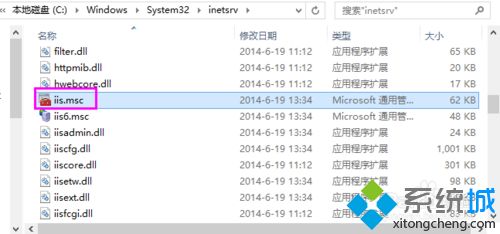
解决方法2:
1、打开控制面板,找到并打开程序。
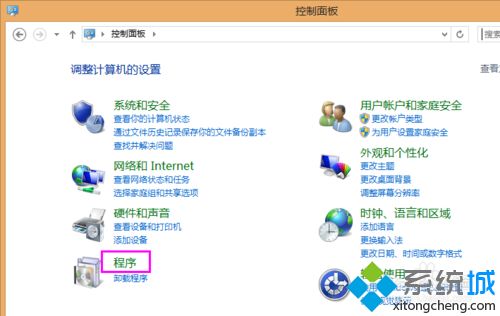
2、找到并打开程序里的启用或关闭windows功能。
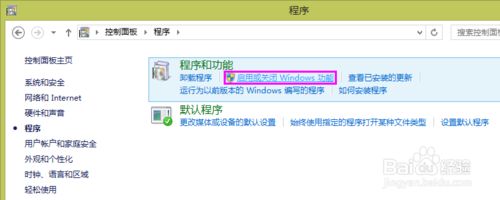
3、在‘Internet Information Services’下的‘web管理工具’中找到IIS相关功能,在前面的复选框中打勾后,单击确定。
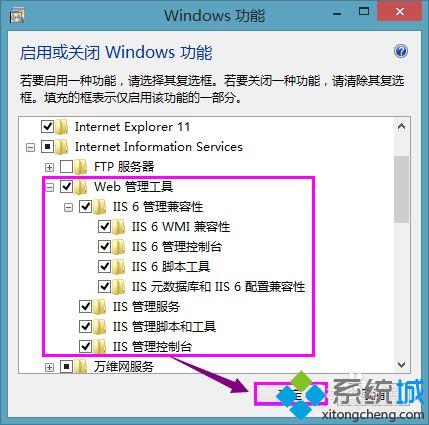
4、在计算机联网的状态下,windows会自动更新相应的功能,花费时间可能较长,用户需耐心等待!
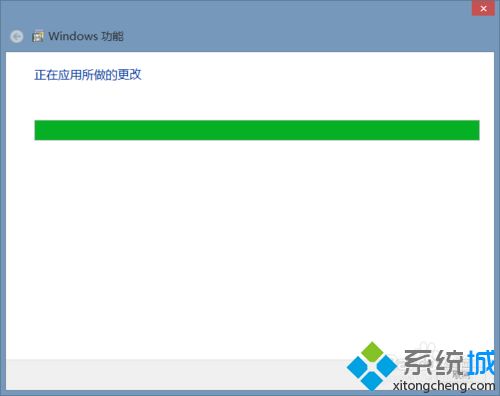
5、当弹出‘windows已完成请求的更改’的对话框是,表示windows功能已经完成更新。
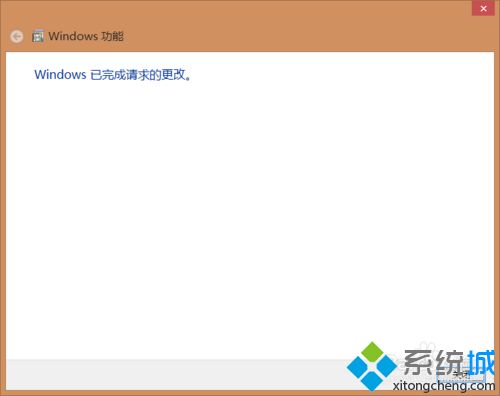
6、返回到控制面板的管理工具,我们可以看到,“internet信息服务(IIS)管理器”已经存在。
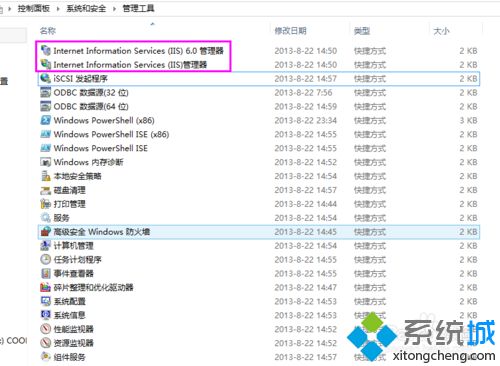
简单操作之后,发现win10系统“internet信息服务(IIS)管理器”就恢复正常了。
相关教程:iis管理器怎么打开代理服务器在哪里设置如何搭建本地服务器找不到internet服务器我告诉你msdn版权声明:以上内容作者已申请原创保护,未经允许不得转载,侵权必究!授权事宜、对本内容有异议或投诉,敬请联系网站管理员,我们将尽快回复您,谢谢合作!










